安 装 步 骤:
1.右 击 软 件 压 缩 包,选 择 解 压 到 CAD2011 软 件 安 装 包
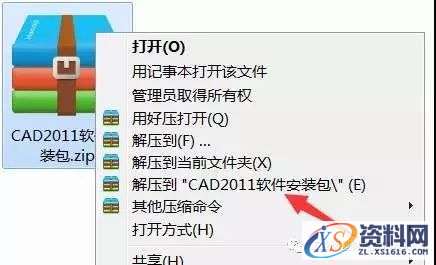
2.打 开 CAD2011 软 件 安 装 包

3.点 击 Setup
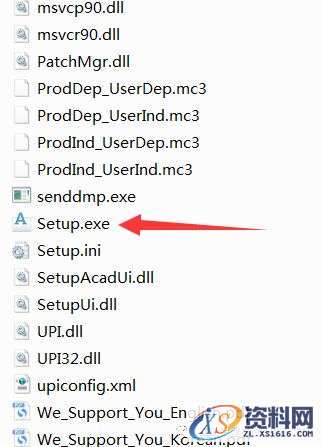
4.选 择 安 装 产 品
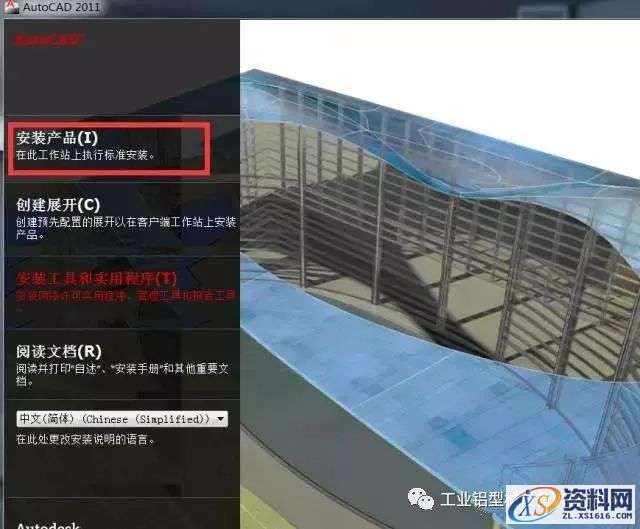
5.勾 选 Design Revie 后,点 击 下 一 步
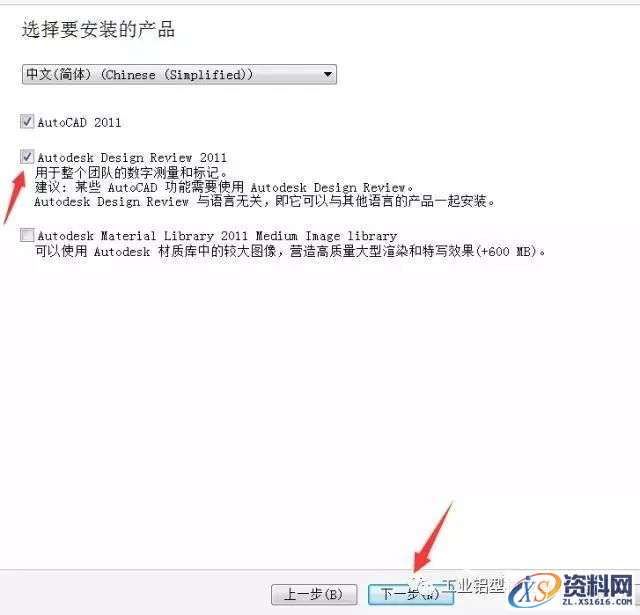
6.选 择 我 接 受
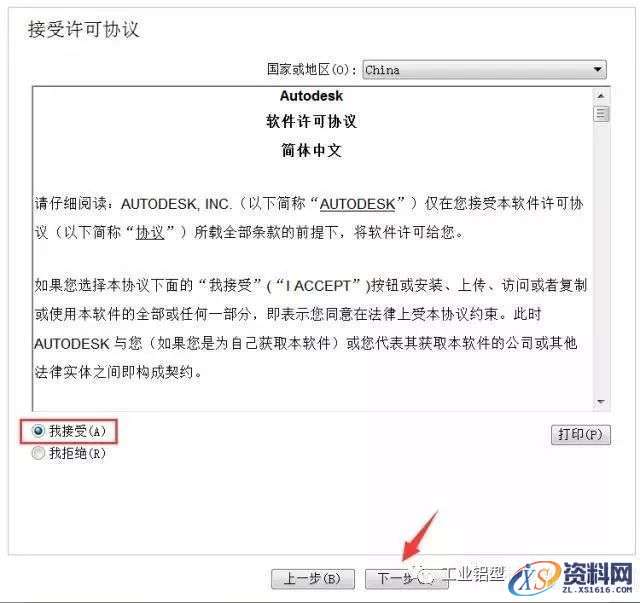
7.姓 氏 随 便 输 入 (我 输 入 微 信 公 众 号 :), 序 列 号 输 入 :666-69696969,密 钥 输 入 :001C1
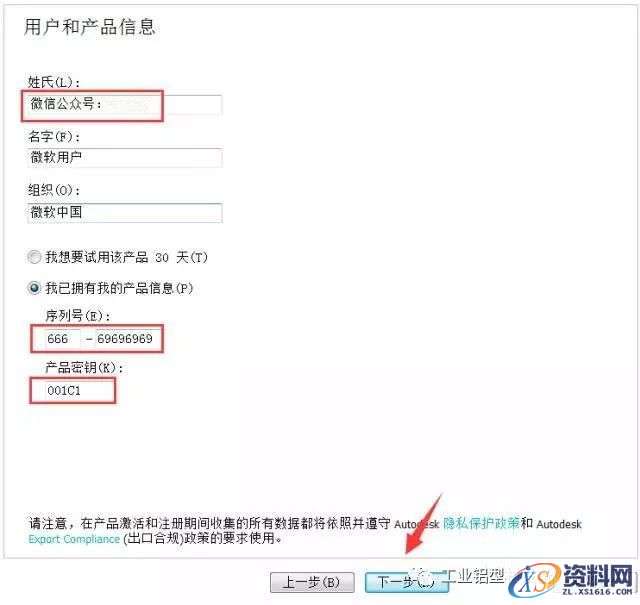
8.点 击 配 置
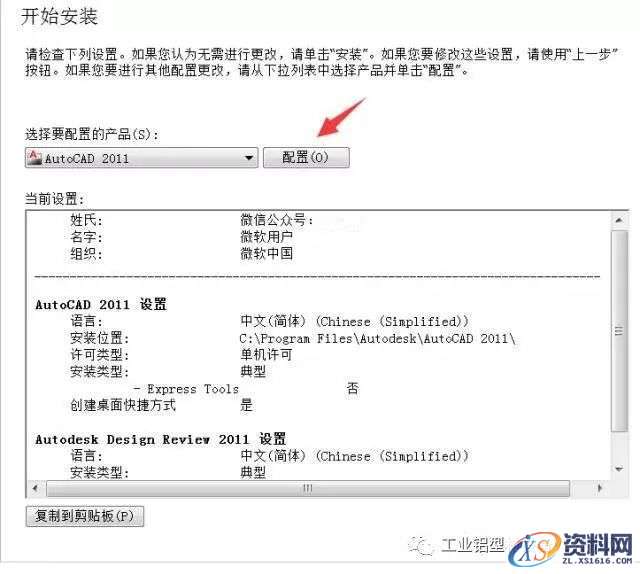
9.选 择 单 机 许 可
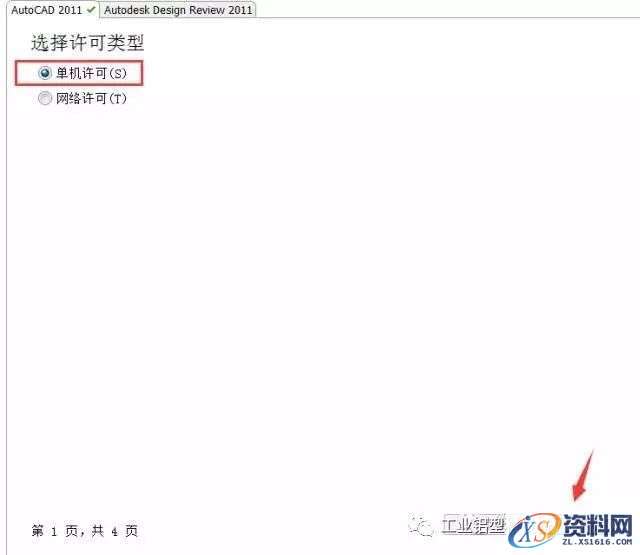
10.勾 选 Express 后 ,更 改 软 件 安 装 路 径 ( 建 议 安 装 到 除 C 盘 以 外 的 磁 盘 , 我 在 D 盘 里 面 新 建 了 一 个 文 件 夹 CAD2011 )
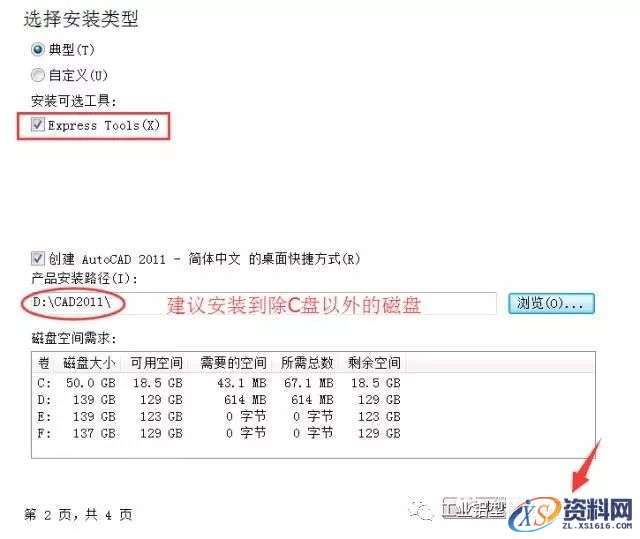
11. 选 择 不 包 含 service pack
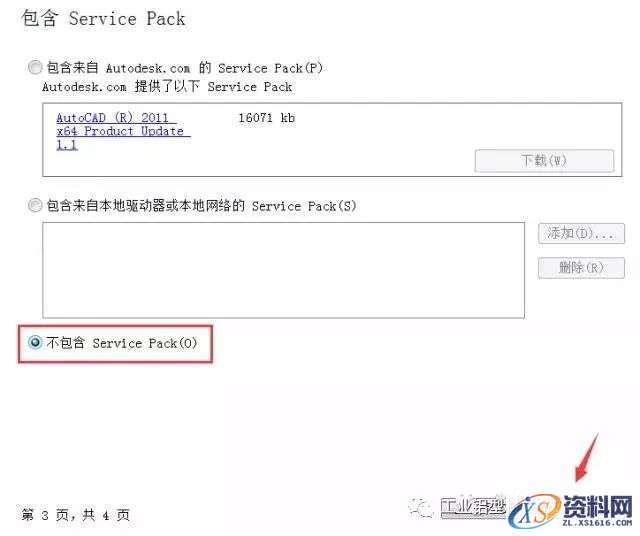
12. 点 击 配 置 完 成

13 .点 击 安 装 后 , 选 择 是
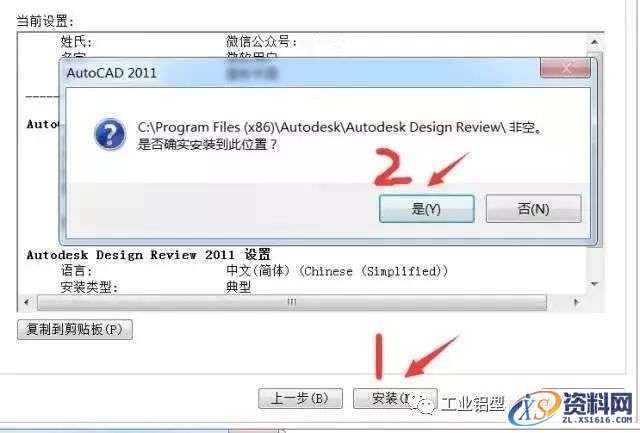
14. 安 装 进 行 中 ( 可 能 需 要 1 0 分 钟 左 右 )

15. 把 查 看 前 面 的 2 个 勾 去 掉 后 , 点 击 完 成
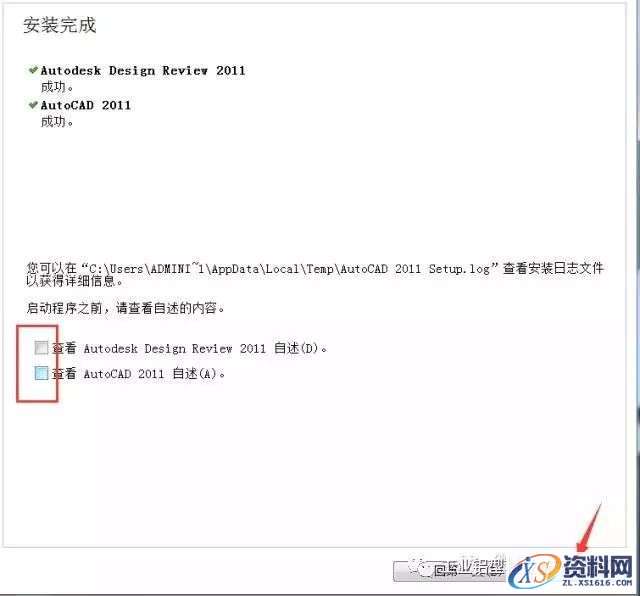
16. 在 电 脑 桌 面 上 找 到 CAD 软 件 图 标后 , 双 击 打 开 。

17. 点 击 激 活 后 , 选 择 我 具 有 提 供 的 激 活 码 。

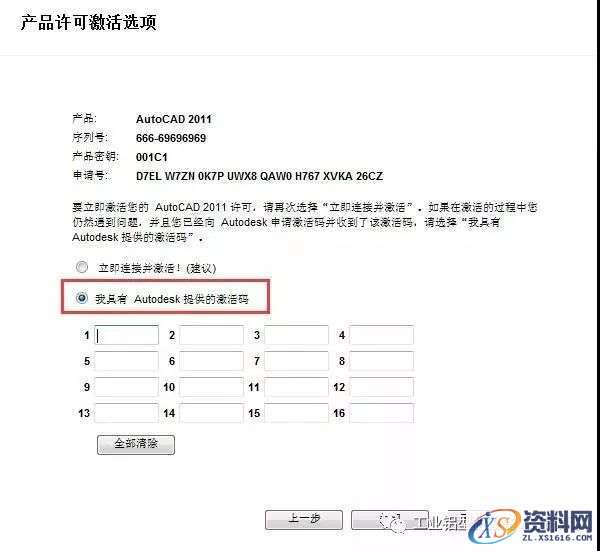
18. 打 开 软 件 包 里 面 的 注 册 机

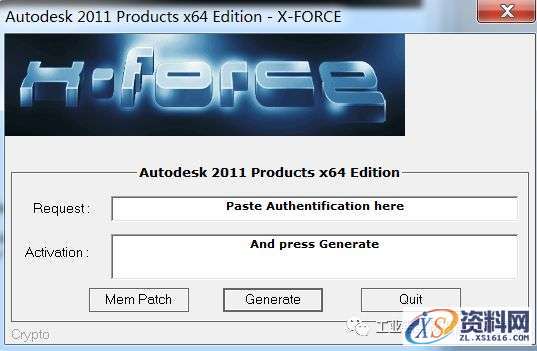
19. 把 申 请 号 复 制 到 注 册 机 里 面 , 先 点 击 Mem Patch , 再 点 击 Generate 后 复 制 激 活 码 , 粘 贴 激 活 码 后 点 击 下 一 步 即 可 。
提 示:复 制 和 粘 贴 的 时 候 只 能 用 快 捷 键“Ctrl+C”和“Ctrl+V”
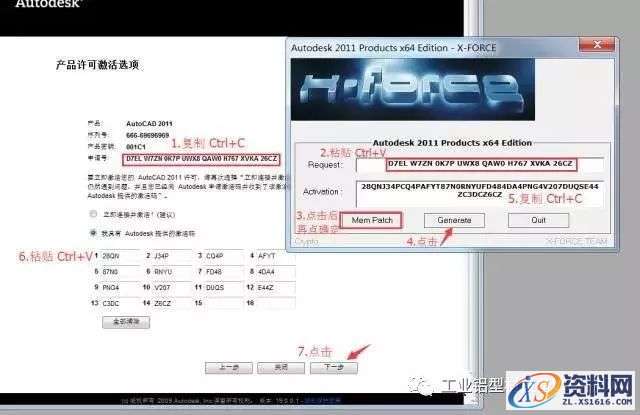
20. 点 击 完 成
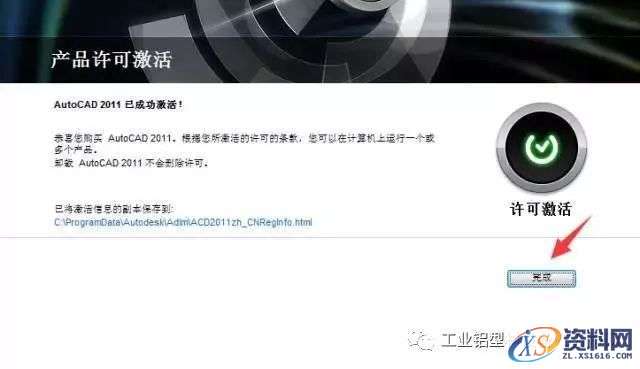
21. 把 启 动 时 显 示 此 对 话 框 前 面 的 勾 去 掉 后 , 点 击 最 右 上 方 的 关 闭 按 钮 。
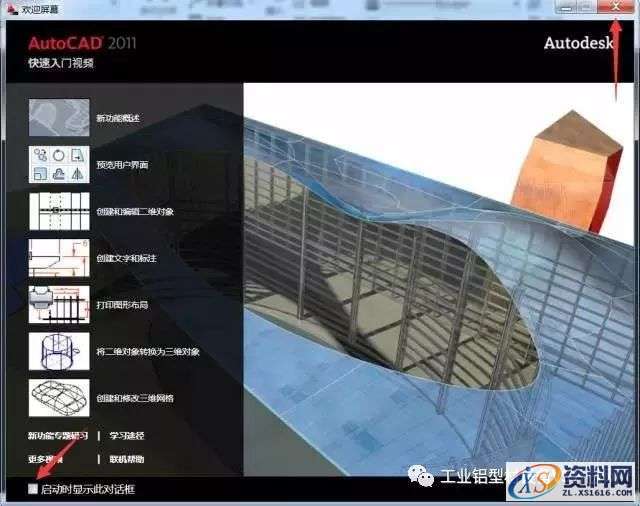
22. 选 择 不 , 谢 谢 。 点 击 确 定 。
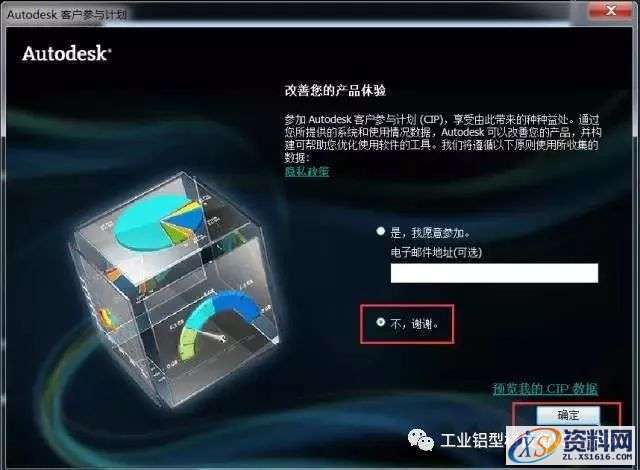
23. 安 装 完 成
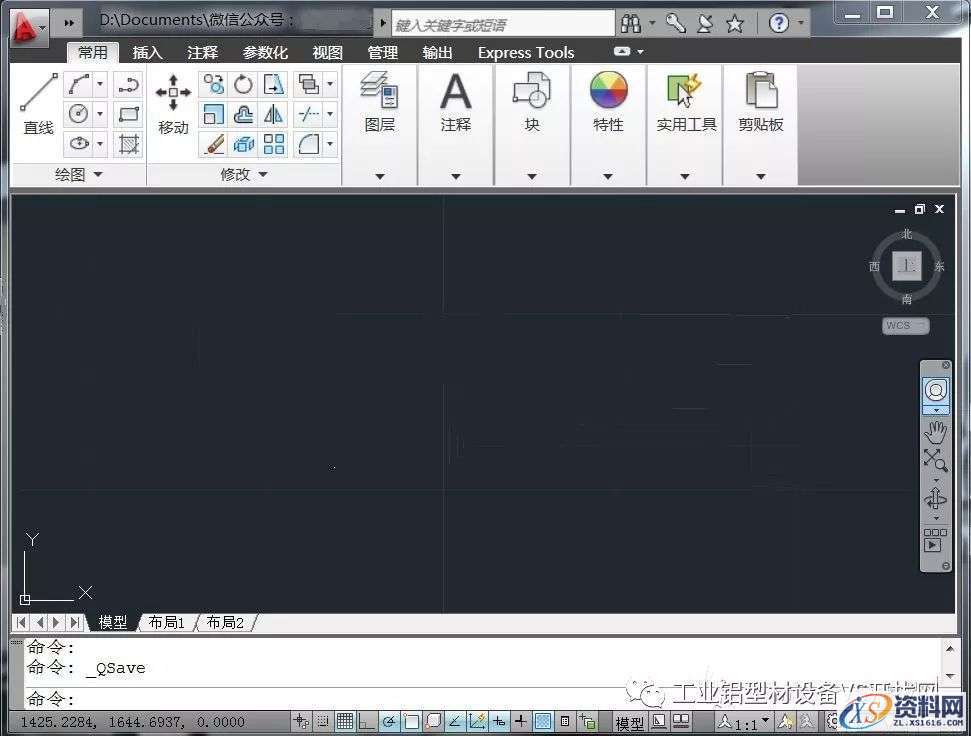




 粤公网安备 44190002004849号
粤公网安备 44190002004849号